|
[size=17.472px] 1、首先在本站下载安装ocam屏幕录像工具,很简单不加赘述,这个软件特点是精简好用,适合大众。启动后就是这样子。
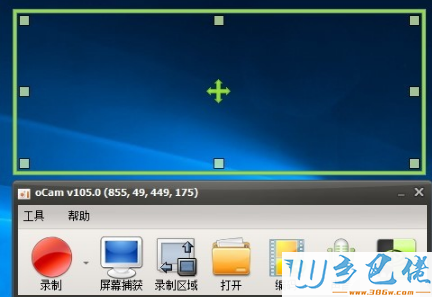
[size=17.472px] 2、上面的为录制区域,可以调节大小,对准视频区域。
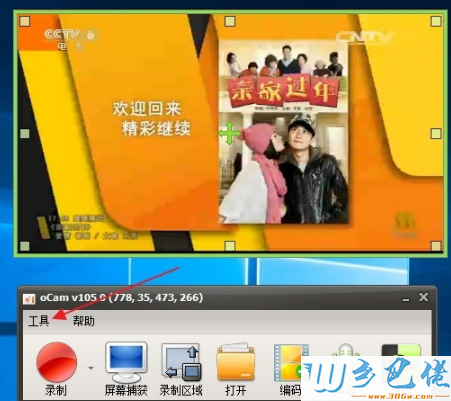
[size=17.472px] 3、点击上面的工具,打开选项,可以设置一些参数,设置自己需要保存的文件夹
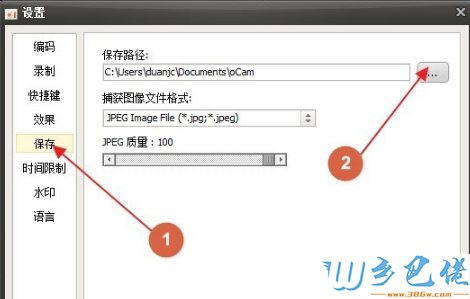
[size=17.472px] 4、设置编码格式,这里可以选择有avi,mp4,flash等,根据自己要求选择,一般选择mp4
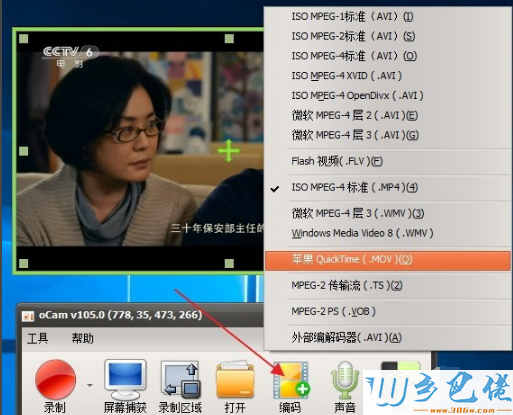
[size=17.472px] 5、设置声音,这里有几个选项,有录制系统声音,麦克风,耳机,及不录制麦客风等,麦克风可以录制自己声音,耳机就是电脑外接音响的声音

[size=17.472px] 6、一切设置好后,点击录制旁的小箭头,有两个选项,是录制屏幕视频和声音还是只录制声音。
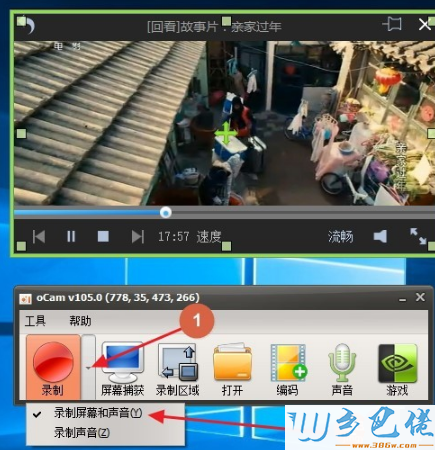
[size=17.472px] 7、确定好就点录制,视频就开始录制了,录完了,就点击停止就自动保存了。

[size=17.472px] 录制ppt课件 [size=17.472px] 1、打开一个ppt课件,把poin可以调成一个窗口大小,选定录制区域
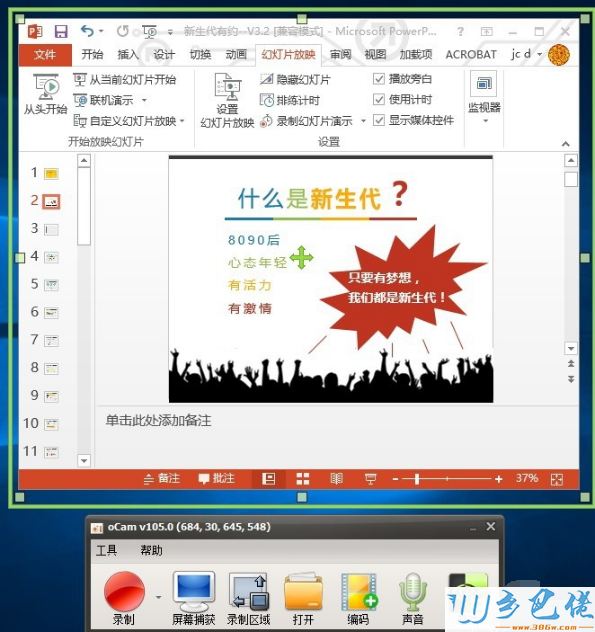
[size=17.472px] 2、点幻灯片放映。设置幻灯片放映。设为观众自行设置浏览窗口。
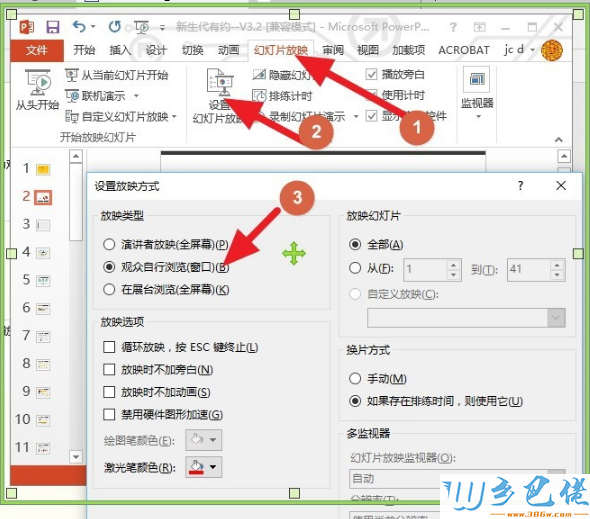
[size=17.472px] 3、设置声音为麦克风,点击录制,点击播放幻灯片,这可以边演示边录制自己的课件了。
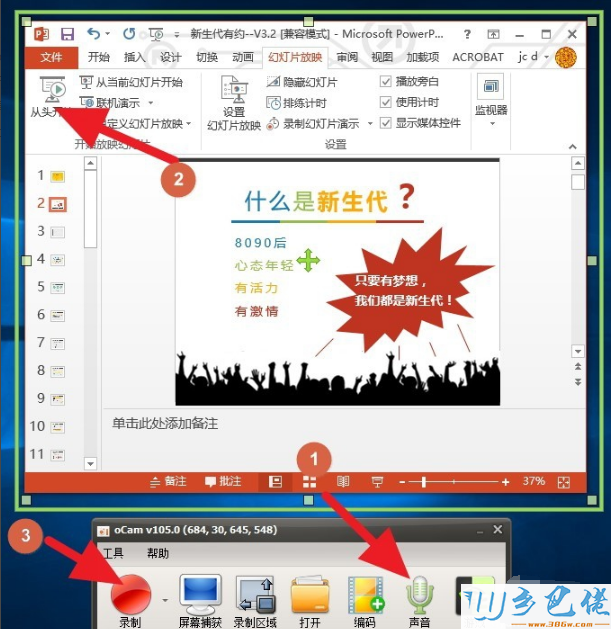
[size=17.472px] 4、点击录制就开始录制了
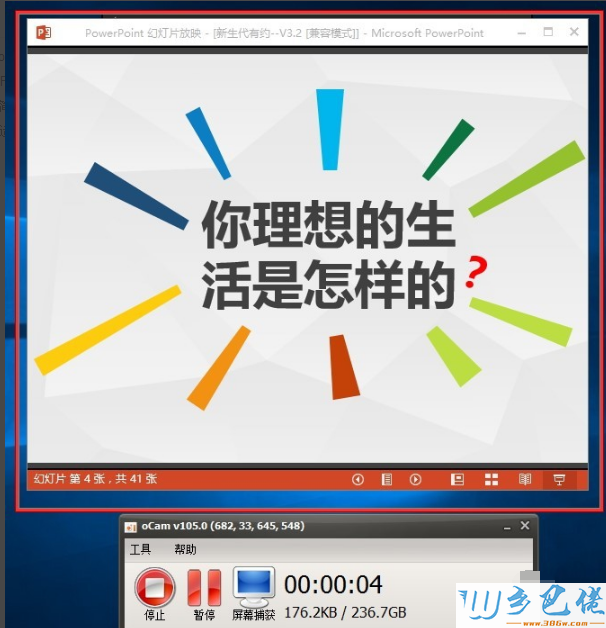
|  发表于 2021-5-6 19:33:04
|
发表于 2021-5-6 19:33:04
|
 发表于 2021-5-13 00:19:28
|
发表于 2021-5-13 00:19:28
|
 发表于 2021-8-11 22:23:47
|
发表于 2021-8-11 22:23:47
|
 发表于 2021-8-12 00:57:46
|
发表于 2021-8-12 00:57:46
|
 发表于 2021-8-28 11:33:44
|
发表于 2021-8-28 11:33:44
|
 发表于 2021-9-16 12:14:31
|
发表于 2021-9-16 12:14:31
|
 发表于 2021-9-22 10:40:32
|
发表于 2021-9-22 10:40:32
|
 /1
/1 